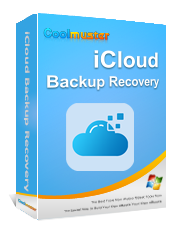Приложение «Заметки» на iPhone — удобный инструмент для записи списков дел, ежедневников, идей и многого другого. Оно помогает нам отслеживать, что нужно сделать. Благодаря функции автоматической синхронизации iCloud ваши заметки можно безопасно хранить в облаке и получать к ним доступ с любого устройства Apple или даже с компьютера.
Перенести заметки с iPhone в iCloud очень просто. Вы можете войти в свою учётную запись iCloud на компьютере, чтобы просмотреть сохранённые заметки. Но что, если вы хотите просматривать эти заметки из iCloud непосредственно на другом iPhone, iPad или iPod? В этом руководстве мы расскажем, как легко перенести заметки из iCloud на iPhone, чтобы вы могли получить к ним доступ в любое время и в любом месте.

Используя функцию синхронизации с iCloud в настройках iPhone, вы можете напрямую синхронизировать заметки, хранящиеся в облаке, с вашим iPhone локально. Этот метод подходит для пользователей, которые регулярно управляют заметками в iCloud, а также отлично подходит для случаев, когда требуется легко переносить заметки между несколькими устройствами.
Вот как перенести заметки iCloud так, чтобы они отображались только на телефоне, через настройки:
Шаг 1. Найдите и откройте приложение «Настройки» на вашем iPhone.
Шаг 2. Нажмите на опцию «Apple ID» в настройках, чтобы войти на страницу управления учетной записью iCloud.
Шаг 3. Найдите раздел «Заметки» на странице iCloud и убедитесь, что переключатель синхронизации включён. Начнётся синхронизация заметок из iCloud с вашим iPhone.
Шаг 4. Вернитесь на главный экран и откройте приложение «Заметки». После этого заметки из iCloud автоматически загрузятся в локальное хранилище вашего iPhone.

Примечание: этот метод подходит для быстрой синхронизации заметок из iCloud с вашим iPhone, но после завершения синхронизации удаление заметок в iCloud может также привести к удалению локальных копий на вашем iPhone.
Если вы хотите перенести заметки и другие данные на iPhone, восстановление всей резервной копии iCloud может быть эффективным вариантом. Однако учтите, что этот метод удалит все существующие данные на вашем iPhone и заменит их резервной копией iCloud. Рекомендуется сначала создать резервную копию вашего iPhone .
Вот как перенести заметки iCloud из резервной копии iCloud только на телефон:
Шаг 1. Откройте «Настройки» > «Apple ID» > «iCloud» > «Резервное копирование iCloud» и выберите «Создать резервную копию сейчас», чтобы убедиться, что данные вашего iPhone полностью скопированы в iCloud.

Шаг 2. После завершения резервного копирования перейдите в «Настройки» > «Основные» > «Перенос или сброс iPhone» > «Стереть всё содержимое и настройки», чтобы очистить устройство. ( Как восстановить данные из резервной копии iCloud без сброса настроек ?)

Шаг 3. Когда устройство перезагрузится и отобразится экран «Приложения и данные», выберите «Восстановить из резервной копии iCloud» и войдите в систему, используя свой Apple ID.
Шаг 4. Выберите файл резервной копии, который хотите восстановить, и дождитесь завершения процесса. На этом этапе в приложении «Заметки» будут отображаться все заметки iCloud из резервной копии.

Теперь, когда мы знаем, как перенести заметки из iCloud на iPhone, как перенести заметки с iPhone в iCloud? Вот статья, которую вы также можете прочитать.
[Не пропустите] Как перенести заметки с моего iPhone в iCloud?Теперь, когда мы знаем, как перенести заметки из iCloud на iPhone, как насчёт переноса заметок из iCloud на ПК? Резервное копирование заметок iCloud на компьютер — более удобный способ управления ими, особенно когда пользователям нужно просматривать или редактировать содержимое заметок на ПК. Coolmuster iCloud Backup Recovery — это профессиональный инструмент для восстановления данных iCloud, который помогает пользователям экспортировать заметки, контакты, фотографии и многое другое из резервных копий iCloud на компьютеры для более удобного локального управления и просмотра.
Чем может помочь Coolmuster iCloud Backup Recovery?
Вот как использовать iCloud Backup Recovery для переноса заметок iCloud на ПК:
01. Загрузите iCloud Backup Recovery и запустите его на ПК. Войдите в систему, используя свой Apple ID и пароль. ( Примечание: если на вашем устройстве iOS включена двухфакторная аутентификация, вам потребуется ввести код подтверждения, отображаемый в интерфейсе. Нажмите «Подтвердить», чтобы продолжить.)

02. Выберите типы данных, которые хотите перенести, отметив категории «Заметки» и «Вложения к заметкам». Нажмите кнопку «Далее», чтобы продолжить.

03 Программа просканирует ваш файл резервной копии iCloud и найдет все заметки в нем. Просмотрите и выберите нужные заметки, затем нажмите «Восстановить на компьютер», чтобы сохранить их на ПК.

Вот и всё о том, как перенести заметки из iCloud на iPhone. С помощью описанных выше методов пользователи могут легко перенести заметки iCloud в локальное хранилище iPhone, используя прямую синхронизацию в настройках или восстанавливая их из резервной копии, в зависимости от потребностей. Если вам нужно управлять заметками из резервной копии iCloud на ПК, настоятельно рекомендуем воспользоваться программой Coolmuster iCloud Backup Recovery .
Мы надеемся, что эти методы помогут вам лучше управлять своими заметками iCloud и создавать их резервные копии, удовлетворяя ваши потребности в доступе к данным на разных устройствах.
Статьи по теме:
[Решено] Как экспортировать заметки из iCloud на iPhone/iPad/ Mac /ПК?
Как легко загрузить резервную копию iCloud? 4 способа [Обновлено]
[Руководство] Как удалить фотографии только с iPad, но не с iCloud/iPhone?
[Решено] Как просмотреть и восстановить историю вызовов из iCloud?